Varnostno kopirajte nastavitve aplikacije pred nadgradnjo na Windows 10
Miscellanea / / February 12, 2022
Zdaj, ko vsi poznamo prihajajočo različico sistema Windows, tj. Windows 10 bo brezplačen za vsakogar, nam daje še več razloga za nadgradnjo. Vedno znova sem vedno omenil dejstvo, da utripanje operacijskega sistema Android je veliko lažje kot formatiranje/nadgradnja operacijskega sistema Windows. Varnostno kopiranje podatkov fotografij, glasbe in drugih pomembnih datotek je mogoče enostavno izvajati v obeh operacijskih sistemih, vendar Android omogoča izdelavo varnostnih kopij nastavitev aplikacije, ki jih je treba obnoviti po nadgradnji.

Shranjeni podatki aplikacij v sistemu Android, ko jih obnovite, odpravljajo težave z obiskovanjem vseh kotičkov nastavitev, da bi bile takšne, kot ste jih imeli pred utripanjem.
No, do samo nekaj mesecev nazaj ni bilo na voljo nobene programske opreme, ki bi lahko izvedla ta trik v sistemu Windows. Ampak ne več. Ravno pravočasno za večino od nas nadgradite na Windows 10, obstaja orodje, ki lahko varnostno kopirajte nastavitve nameščene aplikacije.
CloneApp za Windows
CloneApp je izvrstno orodje, ki lahko preprosto varnostno kopira in obnovi nastavitve, ki temeljijo na aplikacijah, nekaterih priljubljenih aplikacij Windows. Aplikacija je po naravi prenosljiva, zato jo lahko ob prenosu ekstrahirate v mapo – čeprav je priporočljivo, da aplikacije ne ekstrahirate v sistemski imenik.
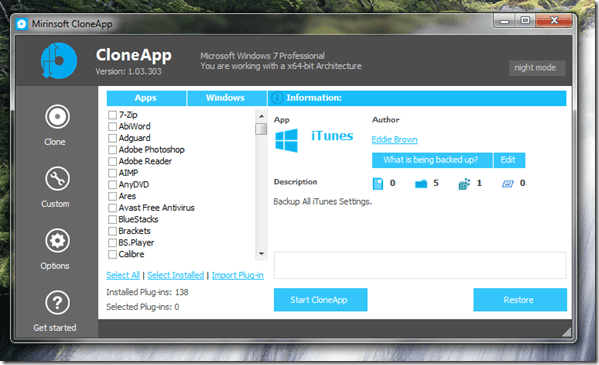
Ko prenesete in zaženete aplikacijo, je prva stvar, ki jo opazite, da je vmesnik podoben CCleanerju.
Ustvarjanje varnostnih kopij v CloneApp
Pod Klon nastavitve, boste našli seznam vseh aplikacij, ki jih podpira CloneApp. Celoten seznam je na voljo na tej povezavi, nekateri najbolj uporabni pa so Google Chrome, Microsoft Office, iTunes, uTorrent. Zdaj morate samo izbrati aplikacije, ki ste jih namestili v sistem, in kliknite na gumb Zaženite CloneApp. The Izberite Nameščeno možnost samodejno izbere aplikacije, ki ste jih namestili v sistem, in poskrbi, da ne boste ničesar zamudili.

Aplikacija naredi varnostno kopijo vseh datotek in nastavitev registra, ki jih ima v vašem računalniku. Varnostna kopija ne vključuje nameščenih datotek, temveč povezane datoteke, ki jih uporablja aplikacija, ali kakršne koli podatke profila, ki jih ima v vašem sistemu. Tako kot v primeru iTunes, aplikacija varnostno kopira celotno knjižnico skupaj z uporabniškimi nastavitvami iz registra. Varnostna kopija se shrani v isto mapo, v katero ste ekstrahirali aplikacijo.
Opomba: Varnostne kopije registra so hitre, vendar če je treba datoteke kopirati, lahko traja nekaj časa, da se kopirajo vse povezane datoteke. Če je postopek vmes prekinjen, izbrišite vse elemente v mapi z varnostno kopijo in začnite postopek znova.
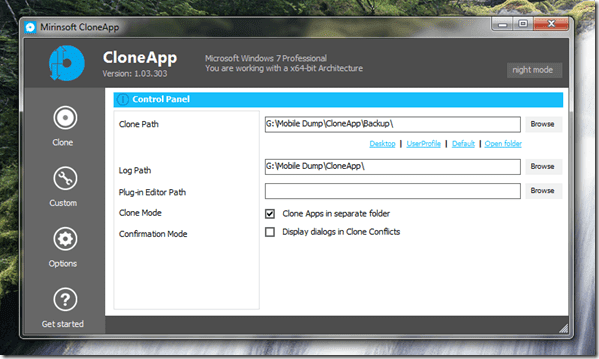
Če želite obnoviti nastavitve po namestitvi vseh aplikacij, kliknite na Obnovi gumb.
Dodan bonus
Uradno aplikacija podpira okoli 138 aplikacij, vendar je mogoče v prihodnosti dodati dodatne aplikacije s preprostimi vtičniki. Če poznate pot varnostne kopije določene aplikacije, kliknite po meri in ustvarite ročno varnostno kopijo. Izberite datoteke, mape in registrske ključe ter jih dodajte na seznam varnostnih kopij.

Druga zanimiva lastnost aplikacije je možnost ustvarjanja seznama vseh aplikacij, ki so trenutno nameščene v vašem sistemu. Ta seznam lahko nato uporabite za spremljanje vseh aplikacij, ki jih potrebujete po nadgradnji vašega sistema. Seznam lahko ustvarite tako, da pritisnete gumb Windows in kliknete možnost Izvozite aplikacije v testno datoteko.
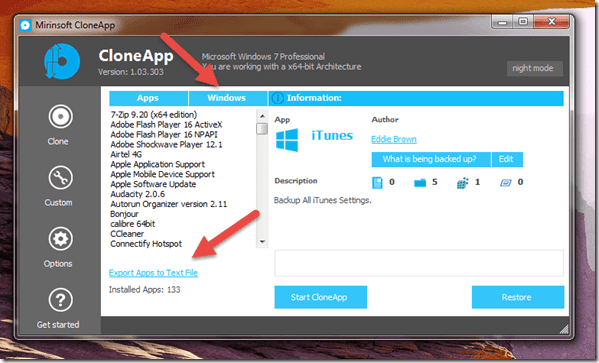
Sodelujmo za enostavno nadgradnjo na Windows 10
Ninite, DriverMagic in zdaj CloneApp. Kombinacija teh treh brezplačnih pripomočkov lahko resnično odvzame bolečino začetne konfiguracije po namestitvi nove različice sistema Windows. Naredite varnostno kopijo podatkov v oblaku iz teh aplikacij in zagotovljeni boste v prihodnjih letih. Poleg tega, če želite priporočiti orodje, ki bi pomagalo pri selitvi sistema Windows 10, pustite komentar. Meni in našim bralcem bi pomagal nemoten prehod.
Nazadnje posodobljeno 2. februarja 2022
Zgornji članek lahko vsebuje pridružene povezave, ki pomagajo podpirati Guiding Tech. Vendar to ne vpliva na našo uredniško integriteto. Vsebina ostaja nepristranska in pristna.



